CAD中怎么制作动态块 CAD制作动态块方法
发布时间:2022-05-20 16:44:44 作者:佚名  我要评论
我要评论
在CAD中比较块是非常重要的一部分,但是有很多小伙伴还不知道怎么制作,以可见性动态块为例,下面小编来给大家讲解一下制作方法,需要的小伙伴可以来学习一下
CAD中怎么制作动态块?很多小伙伴还不知道怎么操作,别着急,今天小编给大家整理了CAD制作动态块的操作步骤,还不知道的小伙伴快来学习一下吧,希望能够帮助到大家。
第1步:准备需要的图形
准备几个几何图形(根据实际需要),并将所有图形定义成一个块,此处以机械当中常用的粗糙度符号以及基准符号为例
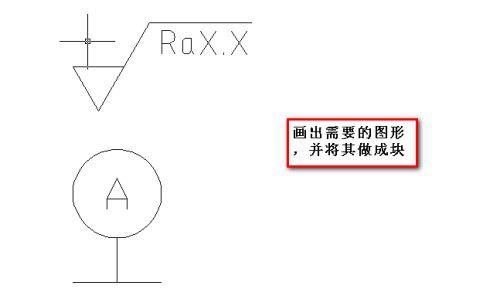
第2步:选中做好的块,右键进入块编辑器
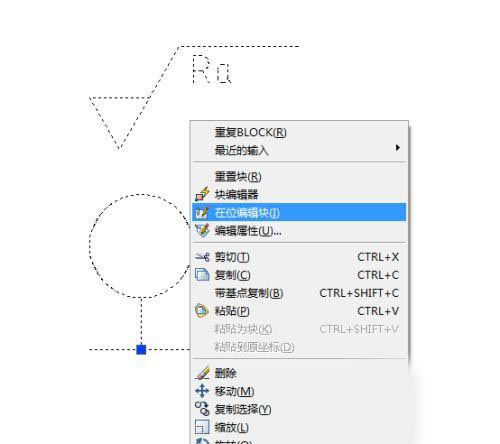
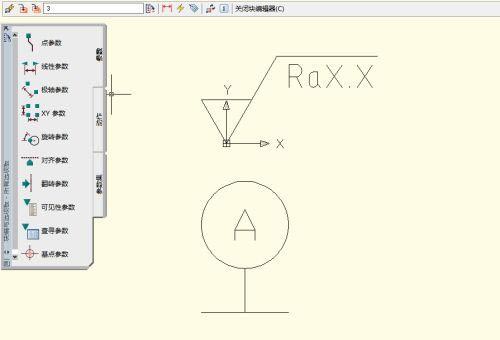
第3步:添加可见性参数
单击参数面板上的可见性参数图标,按系统提示指定参数的位置
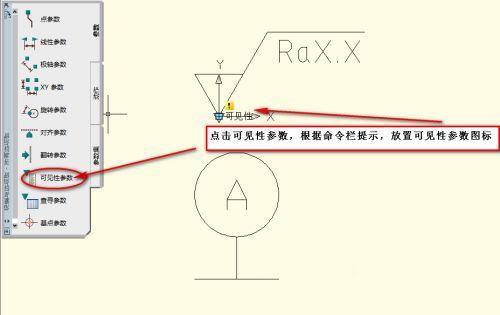
第4步:编辑可见性状态
双击可见性参数图标,启动可见性状态编辑对话框(可见性状态编辑对话框内可以重命名、新建、删除可见性状态)
因为本例要控制两个符号的可见性,所以我们新建如图所示的两个可见性状态,并重命名为粗糙度符号,基准符号!

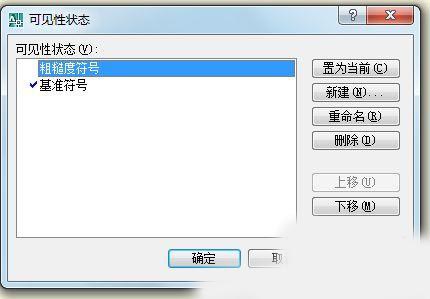
第5步:分别在可见状态下,将无关图案使不可见,粗糙度下隐藏基准符号,基准符号状态下隐藏粗糙度
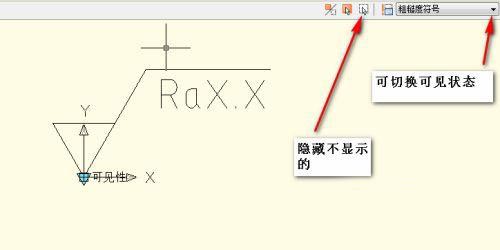
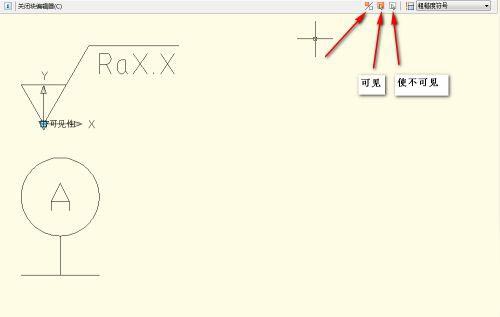
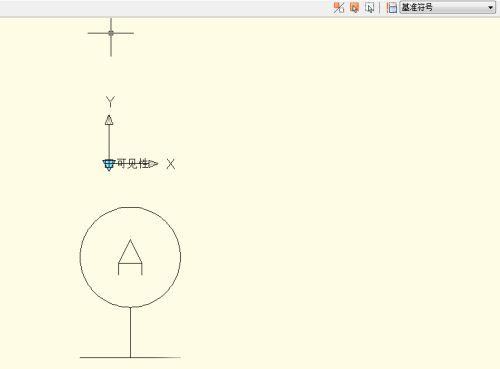
第6步:移动调整
编辑完可见性状态后,移动两个视图,使之重叠,重叠点为常用的基准点
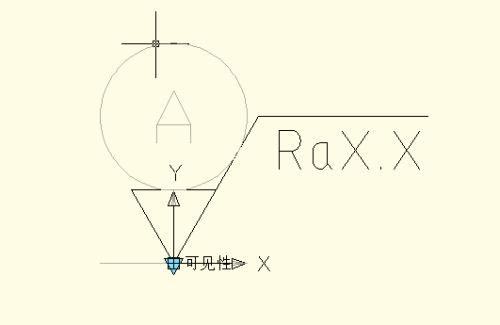
第7步:测试动态块
将编辑好的动态块插入图纸中,选中动态块并单击可见性参数夹点,在弹出的下拉列表中选择某一项目,动态块便会自动改变显示状态
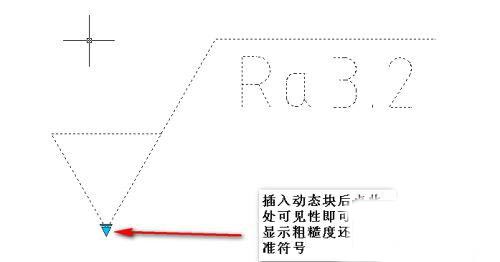
以上就是小编给大家带来了的全部内容了,感谢大家的阅读!希望这篇教程解答能对大家有所帮助。更多相关软件教程请关注脚本之家。
相关文章
 CAD是一款功能齐全的3D制图软件,主要用于二维绘图、详细绘制、设计文档和基本三维设计,今天咱们就来看看如何使用CAD绘制小松鼠吧2022-05-19
CAD是一款功能齐全的3D制图软件,主要用于二维绘图、详细绘制、设计文档和基本三维设计,今天咱们就来看看如何使用CAD绘制小松鼠吧2022-05-19 很多朋友怎么使用CAD的特性选项卡功能,比如对一条线段,又要修改颜色,线宽,线型,坐标,有透明度和角度等参数,很费劲,下面小编给大家讲解一下怎么用简单的方法实现2022-05-19
很多朋友怎么使用CAD的特性选项卡功能,比如对一条线段,又要修改颜色,线宽,线型,坐标,有透明度和角度等参数,很费劲,下面小编给大家讲解一下怎么用简单的方法实现2022-05-19 CAD可以无缝沟通,可以更安全、快速和高效的共享设计数据,完成复杂的操作的同时我们还可以绘制一下简单的简笔画,下面就来看看CAD如何绘制蘑菇吧2022-05-19
CAD可以无缝沟通,可以更安全、快速和高效的共享设计数据,完成复杂的操作的同时我们还可以绘制一下简单的简笔画,下面就来看看CAD如何绘制蘑菇吧2022-05-19 CAD的使用过程中,有时候需要使用不同的颜色对图形进行标注,但很多小伙伴还不知道怎么修改标注线的颜色,下面小编给大家带来了操作步骤,一起来看看吧2022-05-19
CAD的使用过程中,有时候需要使用不同的颜色对图形进行标注,但很多小伙伴还不知道怎么修改标注线的颜色,下面小编给大家带来了操作步骤,一起来看看吧2022-05-19 cad怎么约束长度?cad绘制线段的时候,想要限制线段的长度,该怎么设置呢?下面我们就来看看CAD里用尺寸约束线段长度的技巧,详细请看下文介绍2022-05-19
cad怎么约束长度?cad绘制线段的时候,想要限制线段的长度,该怎么设置呢?下面我们就来看看CAD里用尺寸约束线段长度的技巧,详细请看下文介绍2022-05-19
CAD如何把模型缩放到指定的尺寸?CAD模型缩放到指定尺寸方法
很多朋友们在使用CAD的时候,都遇到关于CAD怎么把模型尺寸缩放到想要的尺寸的问题,现在就由小编给大家讲解一下具体的操作步骤,需要的用户可以来参考一下2022-05-18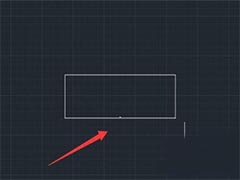 有很多建筑图纸在CAD中绘制好之后,为了让别人看的更明白,需要进行标注和说明,那CAD怎样调整标注比例呢?下面小编给大家详细的讲解一下吧2022-05-18
有很多建筑图纸在CAD中绘制好之后,为了让别人看的更明白,需要进行标注和说明,那CAD怎样调整标注比例呢?下面小编给大家详细的讲解一下吧2022-05-18 CAD布局空间如何开视口?正规视口是指打印a几类纸张能够打印输出,下面小编给大家带来了详情介绍,需要的小伙伴可以来参考一下哦2022-05-17
CAD布局空间如何开视口?正规视口是指打印a几类纸张能够打印输出,下面小编给大家带来了详情介绍,需要的小伙伴可以来参考一下哦2022-05-17 大家在绘制CAD图纸的时候,需要绘制格式各样的图形,那大家知道CAD图纸中怎样绘制牵引线吗?下面小编给大家带来了CAD图纸制作牵引线的技巧,一起来看看吧2022-05-16
大家在绘制CAD图纸的时候,需要绘制格式各样的图形,那大家知道CAD图纸中怎样绘制牵引线吗?下面小编给大家带来了CAD图纸制作牵引线的技巧,一起来看看吧2022-05-16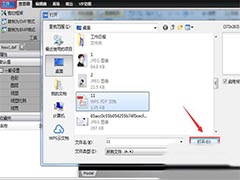 CAD制图时经常会遇到图案填充问题,很多图形为了更好的表达清楚内容,会进行图案的填充,下面小编给大家带来了CAD快速填充图案的技巧,需要的用户可以来了解一下2022-05-13
CAD制图时经常会遇到图案填充问题,很多图形为了更好的表达清楚内容,会进行图案的填充,下面小编给大家带来了CAD快速填充图案的技巧,需要的用户可以来了解一下2022-05-13









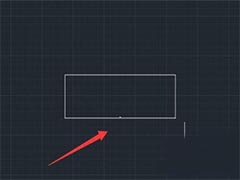


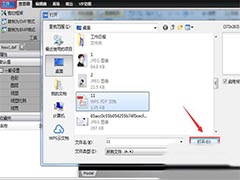
最新评论